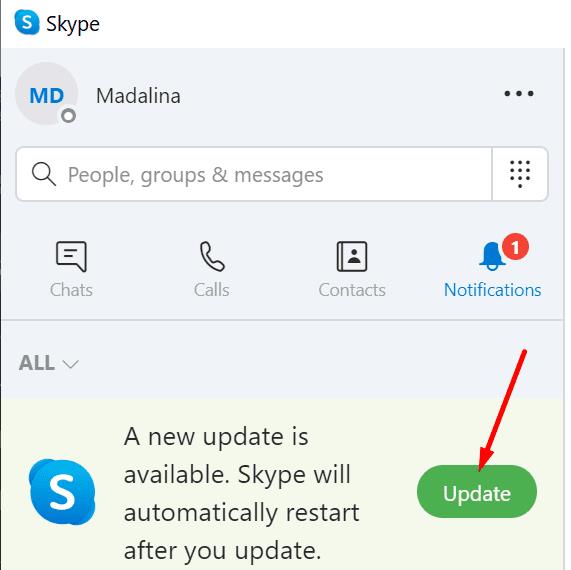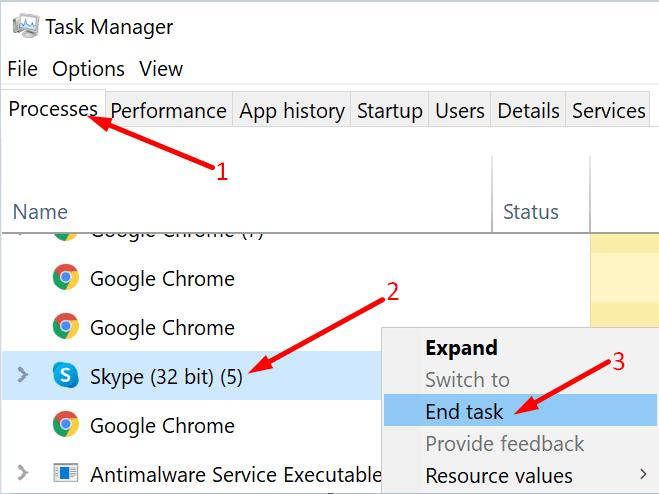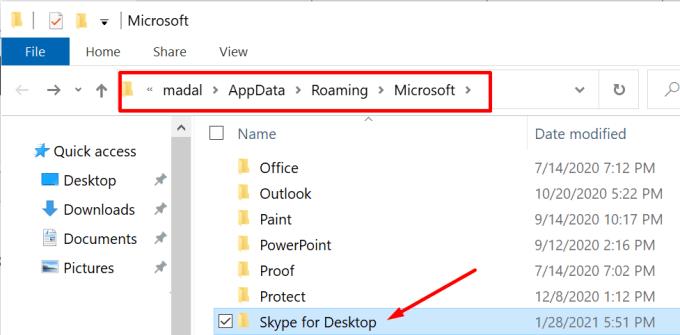Η κατάστασή σας στο Skype σάς επιτρέπει να ενημερώνετε τις επαφές σας σχετικά με τη διαθεσιμότητά σας. Για παράδειγμα, εάν δεν θέλετε να σας ενοχλούν, μπορείτε να ορίσετε την κατάστασή σας σε Μην ενοχλείτε. Ή ίσως θέλετε να κρύψετε την παρουσία σας στο διαδίκτυο, αλλά να συνεχίσετε να λαμβάνετε κλήσεις και μηνύματα. Σε αυτήν την περίπτωση, ορίστε την κατάστασή σας σε Αόρατη.
Αλλά μερικές φορές το Skype φαίνεται να έχει τη δική του βούληση. Πολλοί χρήστες παραπονέθηκαν ότι η εφαρμογή αλλάζει την κατάσταση αυτόματα. Το ακόμη χειρότερο είναι ότι το Skype συχνά επιλέγει ακριβώς την αντίθετη κατάσταση που θα θέλατε να χρησιμοποιήσετε. Όταν θέλετε να είστε αόρατοι, η εφαρμογή σας κάνει ξανά ενεργούς. Προφανώς, αυτό είναι πολύ απογοητευτικό, οπότε ας δούμε πώς μπορείτε να αντιμετωπίσετε γρήγορα αυτό το ζήτημα.
Πώς μπορώ να σταματήσω το Skype από την αυτόματη αλλαγή κατάστασης;
⇒ Γρήγορες επιδιορθώσεις
Το είπαμε πριν αλλά θα το ξαναπούμε. Εάν χρησιμοποιείτε παλιές εκδόσεις Skype, ορισμένες λειτουργίες ενδέχεται να μην λειτουργούν σωστά. Προτού βουτήξετε στις παρακάτω μεθόδους αντιμετώπισης προβλημάτων, φροντίστε να ενημερώσετε την εφαρμογή . Πατήστε το κουμπί Ενημέρωση για λήψη και εγκατάσταση της πιο πρόσφατης έκδοσης του Skype.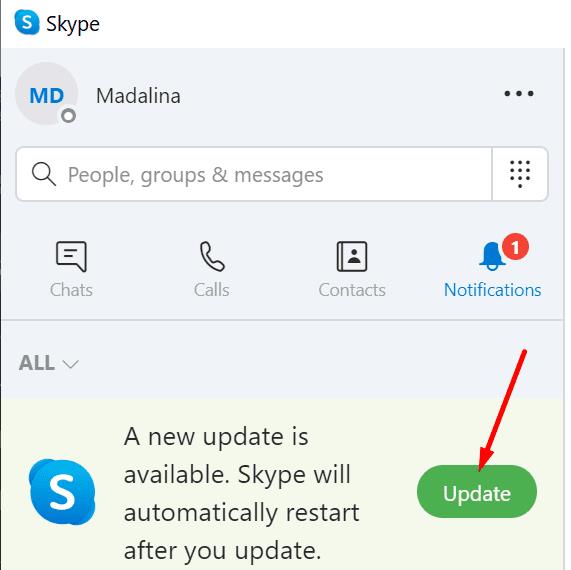
Επιπλέον, εάν είστε συνδεδεμένοι σε άλλη συσκευή, αποσυνδεθείτε και παραμείνετε συνδεδεμένοι σε μία μόνο συσκευή.
Ελέγξτε τις Ρυθμίσεις Softphone
Εάν χρησιμοποιείτε μια εφαρμογή λογισμικού λογισμικού όπως το Jabra Direct, το Plantronics Hub ή άλλες παρόμοιες εφαρμογές, ελέγξτε τις τρέχουσες ρυθμίσεις σας. Πολλές από αυτές τις εφαρμογές έχουν μια ειδική ρύθμιση που τους επιτρέπει να ελέγχουν την κατάστασή σας στο Skype. Πρέπει να απενεργοποιήσετε αυτήν την επιλογή.
Για παράδειγμα, το Jabra Direct έχει μια επιλογή που ονομάζεται " Ενημέρωση παρουσίας σε softphones ". Απενεργοποιήστε αυτήν τη δυνατότητα και η κατάστασή σας στο Skype θα παραμείνει σταθερή. Το ίδιο ισχύει και για το Plantronics Hub. Η εφαρμογή σάς βοηθά να ελέγχετε τα ακουστικά Bluetooth σας, αλλά έχει μια ρύθμιση που ονομάζεται " Aware for Microsoft" . Εάν είναι ενεργοποιημένο, η εφαρμογή σας καθιστά διαθέσιμους στο Skype κάθε φορά που χρησιμοποιείτε τα ακουστικά σας.
Επαναφορά τοπικών ρυθμίσεων Skype
Κλείστε εντελώς το Skype. Μπορείτε επίσης να εκκινήσετε τη Διαχείριση εργασιών για να τερματίσετε τυχόν διεργασίες Skype.exe.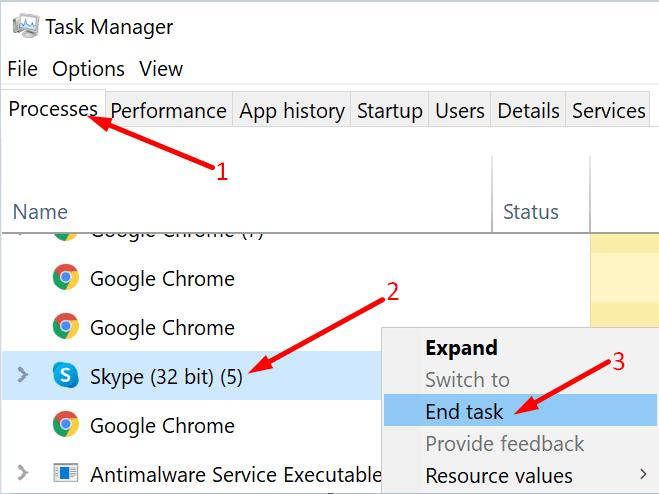
Στη συνέχεια, πληκτρολογήστε %appdata%\microsoft στη γραμμή αναζήτησης των Windows και πατήστε Enter.
Κάντε δεξί κλικ στο φάκελο Skype για επιφάνεια εργασίας . Μετονομάστε το σε Skype για Desktop_old.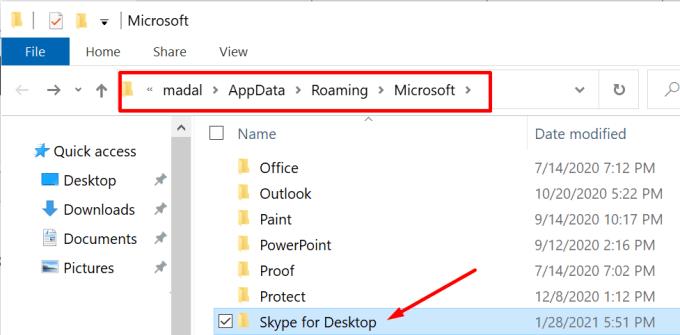
Επανεκκινήστε το Skype και ελέγξτε αν η κατάστασή σας παραμένει σταθερή τώρα.
Εάν χρησιμοποιείτε το Skype για επιχειρήσεις
Οι χρήστες του Skype για επιχειρήσεις έχουν στη διάθεσή τους πρόσθετες ρυθμίσεις που τους επιτρέπουν να ρυθμίζουν συγκεκριμένες ενέργειες κατάστασης. Για παράδειγμα, εάν δεν μετακινήσετε το ποντίκι σας ή δεν πατήσετε οποιοδήποτε πλήκτρο στο πληκτρολόγιο για πέντε λεπτά, το Skype για επιχειρήσεις θα σας κάνει Ανενεργούς. Μετά από πέντε λεπτά ακόμη, η εφαρμογή αλλάζει αυτόματα την κατάσταση σε Εκτός. Αυτές είναι οι προεπιλεγμένες ρυθμίσεις, αλλά μπορείτε να ορίσετε μεγαλύτερο ή μικρότερο χρονικό διάστημα μεταξύ των αλλαγών κατάστασης. Επομένως, ελέγξτε τις ρυθμίσεις σας.
Επιπλέον, μπορείτε να ρυθμίσετε την εφαρμογή να αλλάζει την κατάστασή σας σε Μην ενοχλείτε όταν κάνετε παρουσίαση. Εάν η διαχείριση του λογαριασμού σας στο Skype για επιχειρήσεις γίνεται από διαχειριστή IT, επικοινωνήστε μαζί του και ελέγξτε εάν έχουν ενεργοποιήσει συγκεκριμένες ρυθμίσεις κατάστασης για τον λογαριασμό σας.
Αυτό το πρόβλημα κατάστασης Skype εξακολουθεί να υφίσταται; Δοκιμάστε να απεγκαταστήσετε και να επανεγκαταστήσετε την εφαρμογή.
συμπέρασμα
Οι εφαρμογές τρίτων ενδέχεται να αλλάξουν αυτόματα την κατάστασή σας στο Skype όταν τις χρησιμοποιείτε ενεργά. Ελέγξτε τις ρυθμίσεις σας για να αποτρέψετε την ενημέρωση της κατάστασής σας στο Skype.
Ελπίζουμε ότι καταφέρατε να έχετε τον πλήρη έλεγχο της κατάστασής σας στο Skype. Μη διστάσετε να συνεχίσετε αυτή τη συζήτηση στα σχόλια παρακάτω.